windows下安装多个tomcat服务
Posted
tags:
篇首语:本文由小常识网(cha138.com)小编为大家整理,主要介绍了windows下安装多个tomcat服务相关的知识,希望对你有一定的参考价值。
摘要
1、官网下载tomcat 7 解压缩版本。我使用的是 apache-tomcat-7.0.55-windows-x64.zip。
2、解压tomcat,重命名为tomcat7.1,复制2个,并重命名为tomcat7.2、tomcat7.3
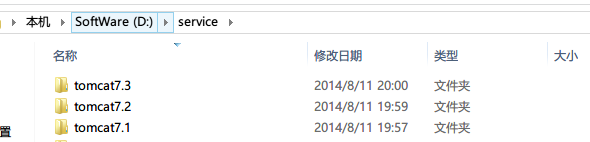
3、进入D:\service\tomcat7.1\conf,打开tomcat-users.xml,配置用户管理,tomcat7.2和tomcat7.3一样
<role rolename="manager"/>
<role rolename="admin"/>
<user username="manager" password="tomcat" roles="manager"/>
<user username="admin" password="tomcat" roles="admin"/>
4、进入D:\service\tomcat7.1\conf,打开server.xml文件,主要是修改端口.
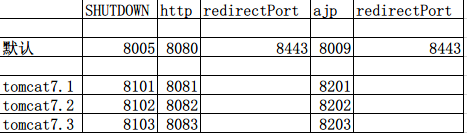
<Server port="8101" shutdown="SHUTDOWN"><Connector port="8081" protocol="HTTP/1.1"
connectionTimeout="20000"
redirectPort="8443" /><Connector port="8201" protocol="AJP/1.3" redirectPort="8443" />5、进入D:\service\tomcat7.1\bin,打开service.bat,修改SERVICE_NAME的名字
rem Set default Service name
set SERVICE_NAME=Tomcat7.1
set DISPLAYNAME=Apache Tomcat 7.0 %SERVICE_NAME%
6、通过查询方式,替换全部默认的tomcat7 为tomcat7.1
7、重命名tomcat7.exe为tomcat7.1.exe 和tomcat7w.exe为tomcat7.1w.exe
8、通过命令方式进入D:\service\tomcat7.1\bin,执行服务安装 service.bat install
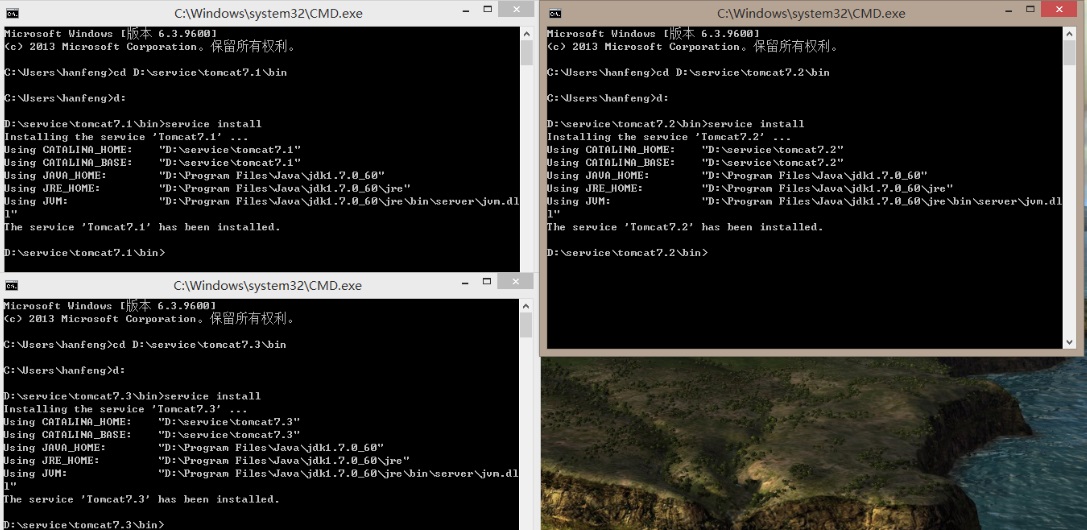
8、大功告成。执行service.msc查看服务安装情况。
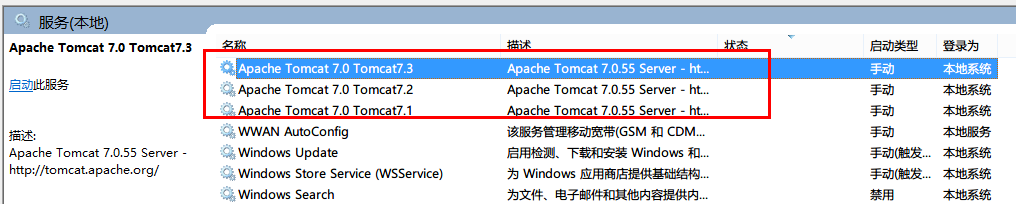
原文:http://my.oschina.net/ihanfeng/blog/286062
参考:http://zhidao.baidu.com/link?url=q2v86req9lqm-G9C6b3V2AmFKndt6NxB1IPT6U9YzEUBLFuh92sc4LFcyWFbbVa3T-OAIJ1g6K12Kk-RSXO9kq
以上是关于windows下安装多个tomcat服务的主要内容,如果未能解决你的问题,请参考以下文章
windows下多个tomcat服务的安装,并加入到windows服务随机启动
windows下 apache-tomcat 一个及多个的服务器环境配置
在Tomcat的安装目录下conf目录下的server.xml文件中增加一个xml代码片段,该代码片段中每个属性的含义与用途